Kaip peržiūrėti „Windows 10“ naujinimo istoriją
„Microsoft“ "Windows 10 Herojus / / February 27, 2021
Paskutinį kartą atnaujinta
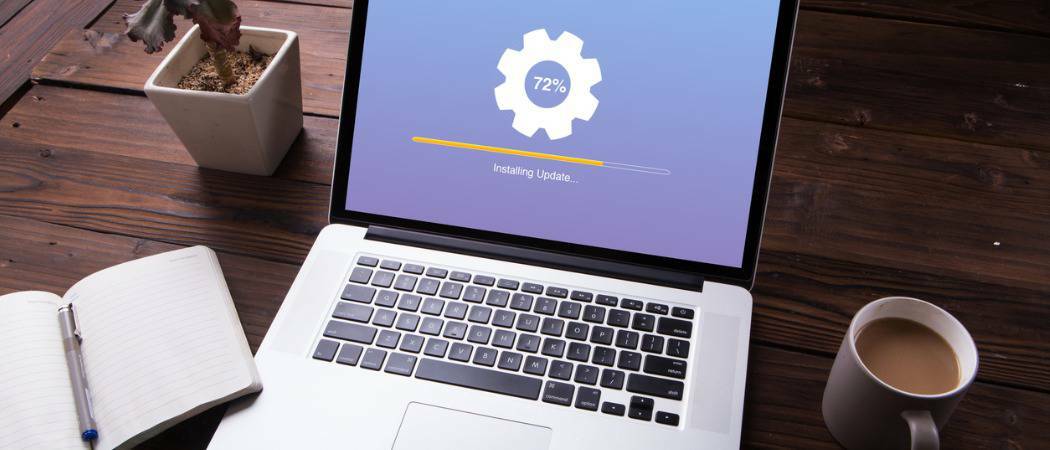
„Windows 10“ reguliariai automatiškai atnaujinama fone. Tikriausiai susierzinsite, kai įdiegtas naujinimas ir jūsų sistema bus paleista iš naujo nežinant apie tai. Tačiau ne visus atnaujinimus reikia paleisti iš naujo ir galbūt nežinote, kad vienas jų įvyko. Čia apžvelgiama, kaip galite peržiūrėti „Windows“ naujinimo istoriją.
Peržiūrėkite „Windows 10“ naujinimo istoriją
Norėdami pradėti, spustelėkite Pradėti mygtuką ir spustelėkite Nustatymai. Arba galite atidaryti nustatymus naudodami spartusis klavišas„Windows“ klavišas + I.
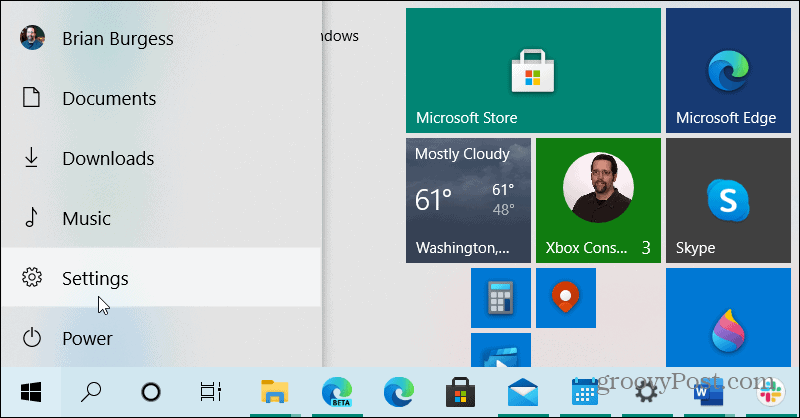
Kai atsidarys programa „Nustatymai“, spustelėkite Atnaujinimas ir sauga iš meniu.
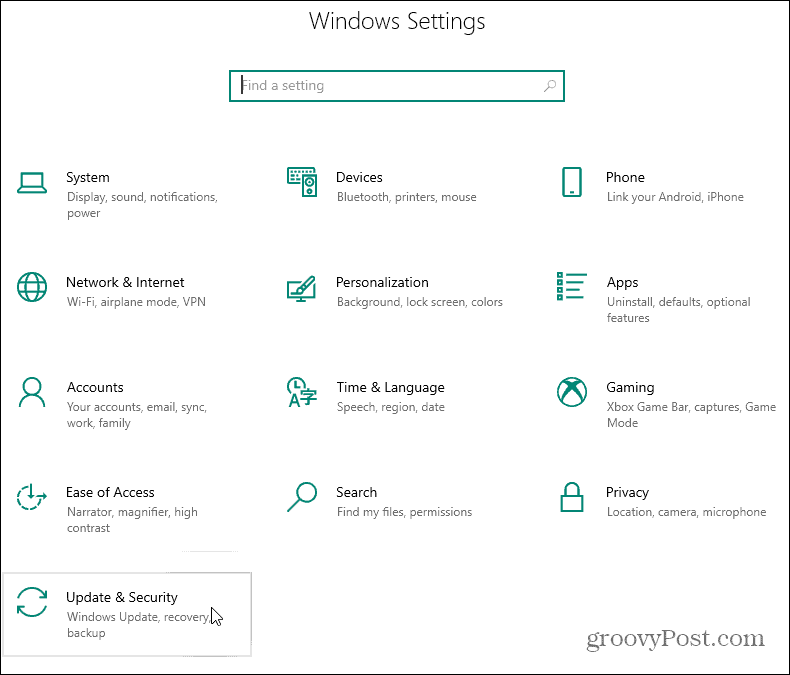
Atnaujinti istorijos puslapį
Dabar puslapyje „Peržiūrėti naujinimų istoriją“ bus pateiktas įvairių tipų naujinių sąrašas. Pamatysite:
- Funkcijų atnaujinimai: Tai yra pagrindiniai atnaujinimai, kurie paprastai įvyksta du kartus per metus. Pavyzdžiui, šio rašymo metu naujausias funkcijos atnaujinimas yra versija 20H2 2020 m. spalio atnaujinimas.
- Kokybės atnaujinimai: Tai yra reguliarūs atnaujinimai, atnaujinantys įvairius operacinės sistemos aspektus. Dauguma šių atnaujinimų yra „po gaubtu“ ir pagerina kokybę bei ištaiso įvairias sistemos klaidas. Jie pateikiami kaip kaupiamieji atnaujinimai ir dažnai susieti su „Patch Tuesday“. Tačiau šie atnaujinimai gali būti bet kada. Ypač jei „Windows 10“ yra žinoma nulinės dienos grėsmė.
- Tvarkyklių atnaujinimai: Tai yra atnaujinimai, padedantys patobulinti sistemos aparatinę įrangą, pvz., Vaizdo plokštę (GPU), „Bluetooth“ radijasarba garso plokštė, pavyzdžiui.
- Apibrėžties atnaujinimai: Tai yra virusų apibrėžimų atnaujinimai, kurie reguliariai vyksta fone ir padeda pagerinti „Windows 10“ integruotą apsaugą nuo virusų ir kenkėjiškų programų.
- Kiti atnaujinimai: Tai yra kiti įvairūs naujiniai, kurie nepriskiriami nė vienai iš anksčiau nurodytų kategorijų.
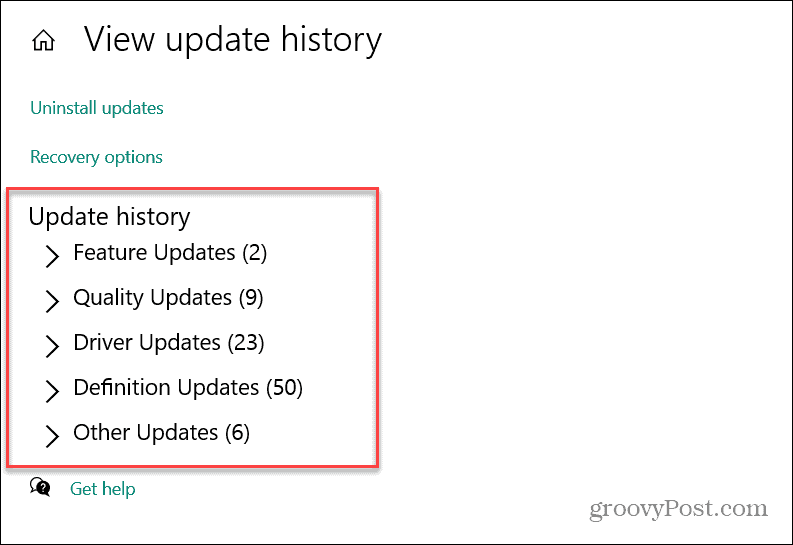
Tiesiog išplėskite bet kurią kategoriją, kad pamatytumėte, kas yra įtraukta. Pavyzdžiui, čia išplėtiau „Funkcijų atnaujinimus“ ir galiu pamatyti du naujausius įdiegtus funkcijų atnaujinimus. Ir mato jų įdiegimo datą. Šiame pavyzdyje taip yra versija 2004 m dar žinomas kaip „2020 m. gegužės mėn. atnaujinimas“ ir versija 20H2 dar žinomas kaip „2020 m. spalio mėn. atnaujinimas“. Norėdami sužinoti daugiau, galite spustelėti nuorodą „Pažiūrėkite, kas naujo šiame naujinime“.

Štai pavyzdys, kaip išplėsti Kokybės atnaujinimai skyriuje atnaujinimų istorija. Čia atvyksite pašalinti kaupiamąjį naujinimą jei dėl jų kyla problemų dėl jūsų sistemos ar programos. Galite slinkti per naujinimus ir pamatyti jų įdiegimo datą. Taip pat galite spustelėti nuorodą po atnaujinimu, kad sužinotumėte daugiau apie tai, ką jis daro. Jei spustelėsite nuorodą po atnaujinimu, bus atidarytas naršyklės langas „Microsoft“ palaikymo svetainėje.

Apibendrinant
Tai viskas. Kai baigsite atnaujinimų skyrių, tiesiog uždarykite langą „Nustatymai“.
Norėdami sužinoti daugiau apie „Windows 10“ naujinimus, peržiūrėkite mūsų straipsnius, kaip tai padaryti naudokite aktyvias valandas, kad išvengtumėte „Windows Update“ paleisties iš naujo, kaip sukurti nuorodą į „Windows Update“, arba kaip sukurti nuorodą į „Windows Update“.
Kainų suderinimas parduotuvėje: kaip gauti kainas internetu, naudojant patogumą iš plytų ir skiedinio
Pirkimas parduotuvėje nereiškia, kad turite mokėti didesnes kainas. Dėl kainų atitikimo garantijų galite gauti internetines nuolaidas naudodami skiedinį ...
Kaip padovanoti „Disney Plus“ prenumeratą naudojant skaitmeninę dovanų kortelę
Jei mėgavotės „Disney Plus“ ir norite ja pasidalinti su kitais, štai kaip nusipirkti „Disney + Dovanų“ prenumeratą ...
„Dokumentų„ Google “dokumentuose, skaičiuoklėse ir skaidrėse bendrinimo vadovas
Galite lengvai bendradarbiauti su „Google“ internetinėmis programomis. Čia yra jūsų bendrinimo „Google“ dokumentuose, Skaičiuoklėse ir Skaidrėse vadovas, turintis leidimus ...



